Un număr mare de utilizatori de computer care execută versiuni recente de Windows nu cunosc opțiunile ascunse din meniul contextual al fișierelor sau al folderului. În plus față de opțiunile care apar când faceți clic dreapta pe un fișier sau pe un dosar, puteți dezvălui opțiunile ascunse prin apăsarea tastei Shift în timp ce faceți clic dreapta pe un fișier sau un dosar.

Și utilizatorii care sunt conștienți de secretul de mai sus și cunosc potențialul meniului contextual ar putea dori să consolideze meniul contextual prin adăugarea de noi opțiuni la meniul contextual al desktop-ului și al exploratorului.
De-a lungul anilor, au fost lansate câteva instrumente gratuite pentru a adăuga noi intrări în meniul contextual și există chiar instrumente care vă permit să adăugați adrese URL ale paginilor web în meniul contextual al desktop-ului, astfel încât să puteți lansa site-urile preferate făcând clic dreapta și apoi selectând adresa URL. Problema cu majoritatea acestor instrumente există că toți oferă opțiuni similare. De exemplu, majoritatea dintre ele vă permit să adăugați opțiunea Copiere în și Mutare la opțiuni la meniul contextual.
Meniul ușor de contextualizare nu este doar un alt avantaj al meniului contextual. Spre deosebire de alte instrumente lansate înainte, Easy Context Menu vă permite să adăugați o varietate de opțiuni pe care le veți folosi efectiv. Versiunea curentă a acestui instrument gratuit de peste 30 de opțiuni și vă permite să adăugați opțiuni la meniul contextual al desktopului, meniul contextual al calculatorului meu (acest PC sau computer), meniurile meniului contextual, meniul contextual al dosarului, meniul contextual al fișierului, submeniul uneltelor de sistem și rândul său off submeniul computerului.
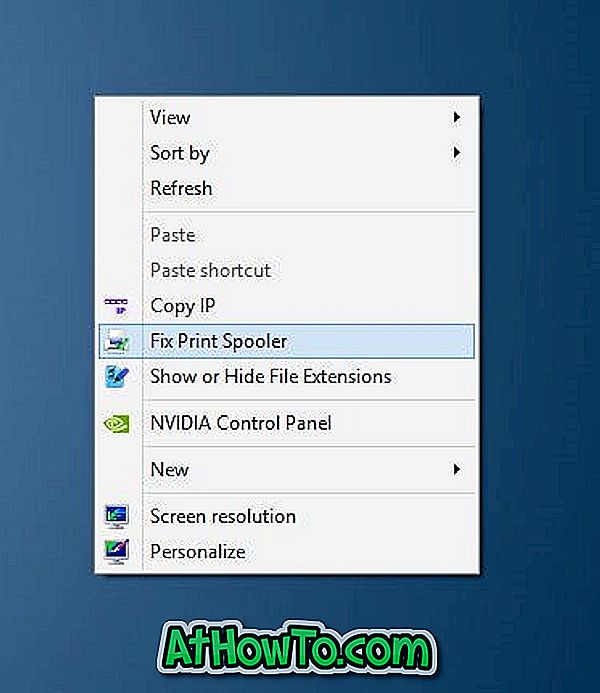
Următoarele sunt câteva dintre opțiunile foarte utile pe care le puteți adăuga utilizând această versiune a Easy Context Menu:
# Open Prompt Command aici
# Rebuild cache icon icon shell
# Copy IP
# Afișați sau ascundeți extensiile de fișiere
# Afișați sau ascundeți fișierele și folderele ascunse
# Fixați spoolerul de imprimare
# Reporniți Windows Explorer
# Blocați în Paravanul de protecție Windows
# Luați proprietatea
# Ștergeți fișierele temporare
# Conexiuni de rețea
# Opriți calculatorul
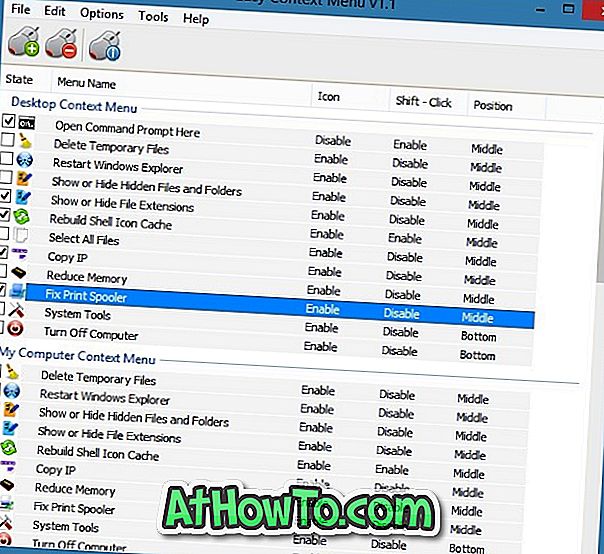
Frumusețea acestui instrument este aceea că puteți selecta poziția intrărilor nou adăugate, ascunde sau afișa pictograme pentru opțiuni și chiar adăugați o opțiune în meniul contextual ascuns (care apare când țineți apăsată tasta Shift în timp ce faceți clic dreapta) pentru a evitați aglomerarea meniului contextual.
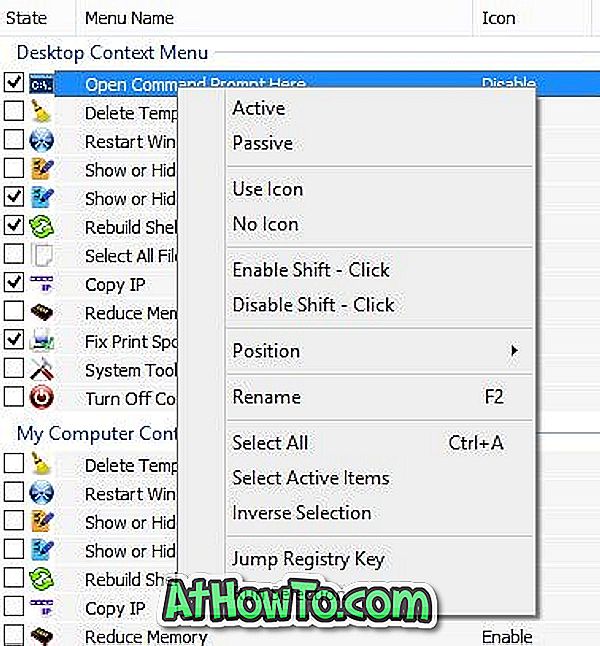
Contextul ușor de utilizat este extrem de ușor de utilizat. Doar descărcați fișierul zip, extrageți-l pentru a obține executabilul x86 și x64 și apoi, în funcție de gustul Windows pe care îl executați, faceți dublu clic pe executabilul x86 sau x64 pentru a lansa programul. Selectați opțiunile pe care doriți să le adăugați și apoi faceți clic pe butonul Aplicare modificări pentru a adăuga opțiunile selectate. Puteți să faceți clic dreapta pe o opțiune pentru a vizualiza opțiunile avansate.
Meniul Easy Context este compatibil cu toate versiunile recente de sistem de operare Windows, inclusiv cele mai recente Windows 10. QEMU Simple Boot este un alt software excelent de la dezvoltatorul Easy Context Menu pentru a testa fișierul ISO bootabil fără ardere. Cum să adăugați opțiunea de dezinstalare pentru a accesa articolul din meniu, de asemenea, vă interesează.
Descărcați ușor meniul contextual













